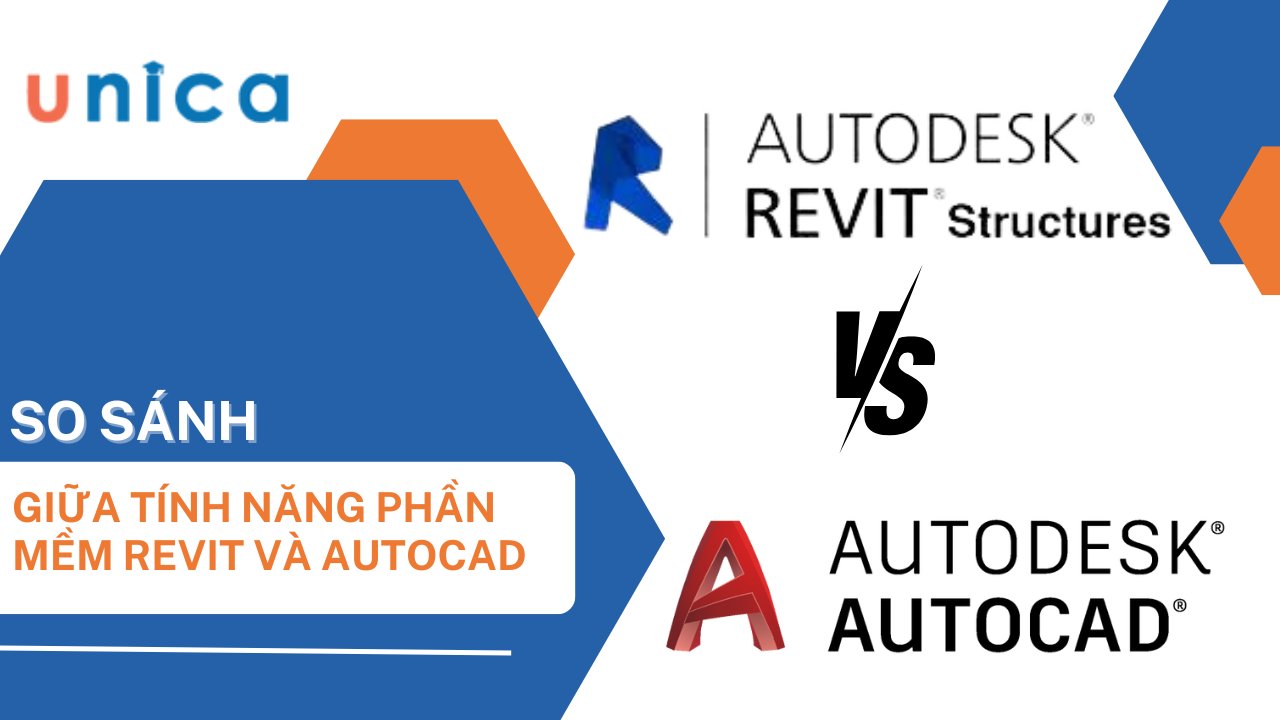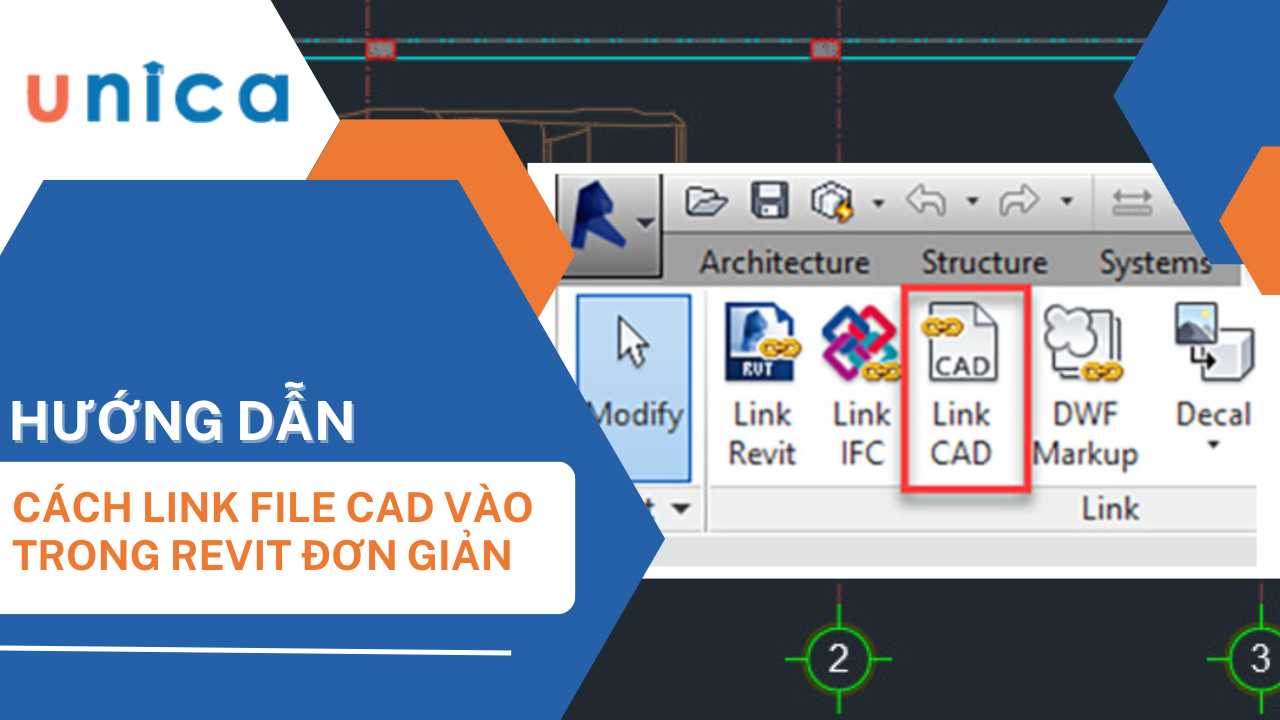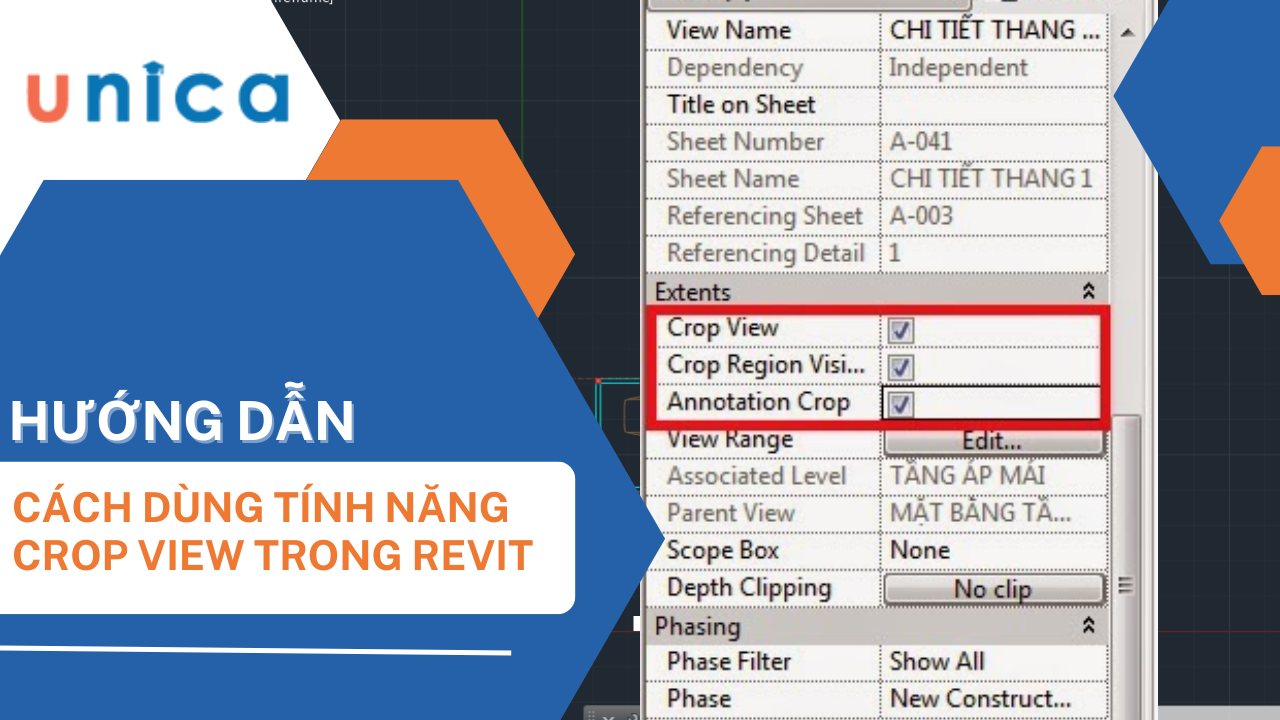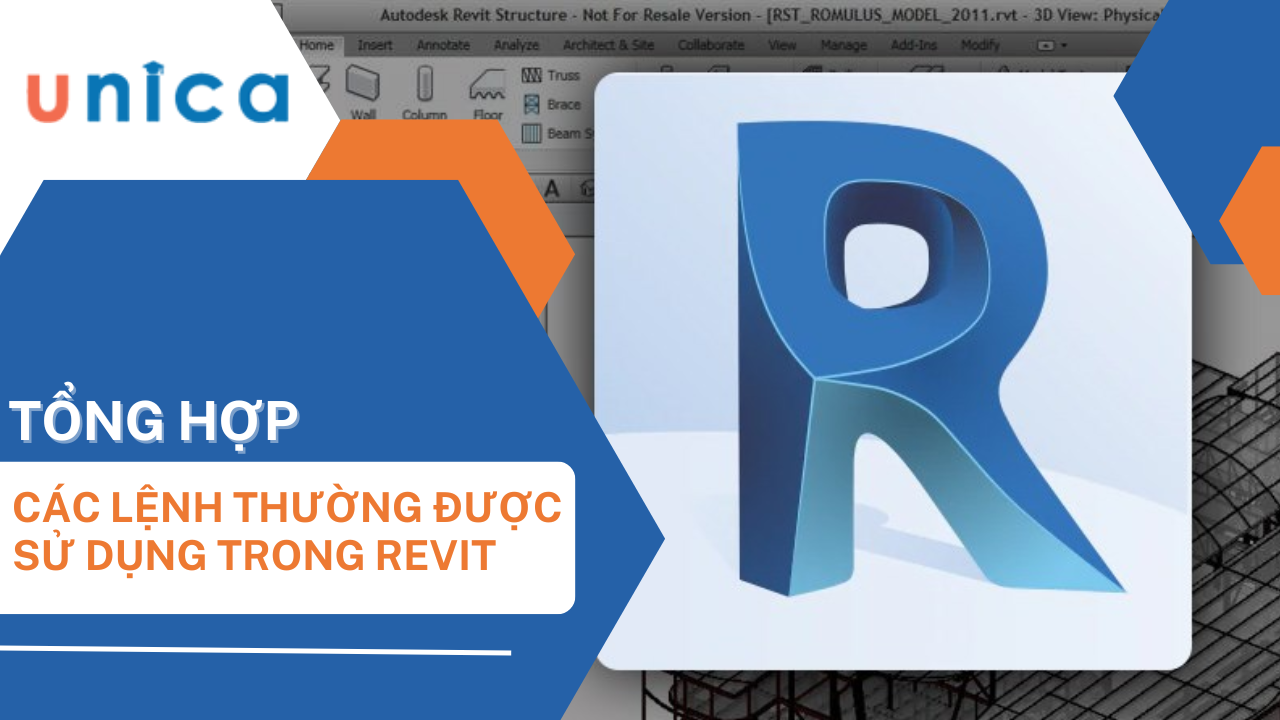Phần mềm Revit và SketchUp có thể tương thích và chuyển đổi file qua lại lẫn nhau. Đối với người mới học Revit, việc thực hiện cách xuất Revit sang SketchUp có thể gặp nhiều khó khăn. Bài viết này sẽ hướng dẫn chi tiết từng bước, từ cơ bản đến nâng cao, giúp bạn dễ dàng chuyển đổi file giữa hai phần mềm mà không lo gặp lỗi, tiết kiệm thời gian và nâng cao hiệu quả làm việc.
Tại sao cần xuất Revit sang Sketchup
Sketchup là một phần mềm mạnh mẽ, hỗ trợ người dùng trong việc tạo mô hình 3D với giao diện trực quan và các công cụ dễ sử dụng. Trong khi đó, Revit là lựa chọn hàng đầu trong ngành xây dựng và kiến trúc nhờ khả năng tạo mô hình 3D chi tiết với thông số kỹ thuật và kích thước chính xác.
Khi cần trình bày một thiết kế chi tiết của dự án, bạn có thể sử dụng Revit để tạo mô hình 3D với độ chính xác cao, sau đó xuất sang Sketchup để tận dụng các công cụ trong Sketchup nhằm tăng cường tính tương tác, cải thiện tính thẩm mỹ hoặc điều chỉnh thiết kế cho phù hợp hơn với yêu cầu trình bày.
Ngoài ra, Sketchup thường được áp dụng trong các dự án nội thất, nơi các kiến trúc sư hoặc kỹ sư sử dụng để thiết kế và tạo dựng các chi tiết nội thất hoặc đồ trang trí tương tác cao. Việc xuất mô hình từ Revit sang Sketchup sẽ giúp đảm bảo quá trình thiết kế và trình bày trở nên linh hoạt hơn, đồng thời tạo sự kết nối giữa hai phần mềm, tối ưu hóa hiệu quả làm việc.
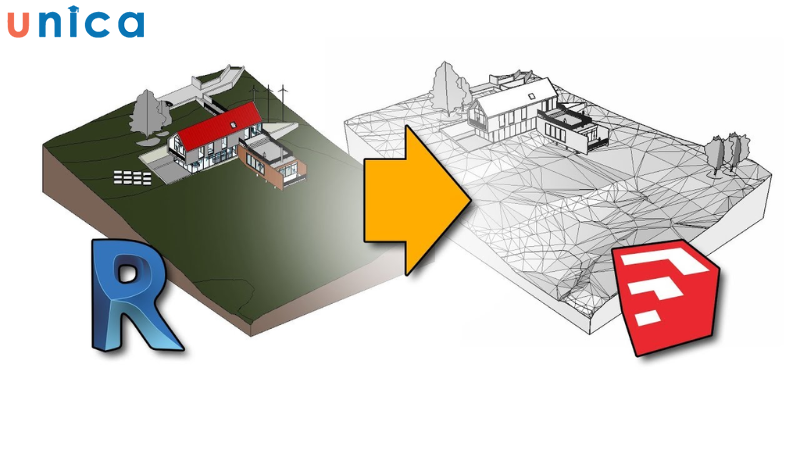
Chuyển sang SketchUp để tận dụng các công cụ tăng cường tính tương tác và cải thiện tính thẩm mỹ
Hướng dẫn cách xuất file Revit sang SketchUp
Hướng dẫn nhanh
-
Tại file Revit cần xuất sang Sketchup, chọn File > Export > CAD Formats > DXF > Nhấn Next > Đặt mục Files of Type thành AutoCAD 2007 DXF Files > Nhấn Ok.
-
Mở Sketchup > Nhấn File > Import > Chọn file đã lưu > Nhấn Import > Nhấn Close khi quá trình Import hoàn tất.
Hướng dẫn chi tiết
Bước 1: Truy cập vào file Revit mà bạn muốn chuyển đổi sang Sketchup, sau đó nhấn vào File.
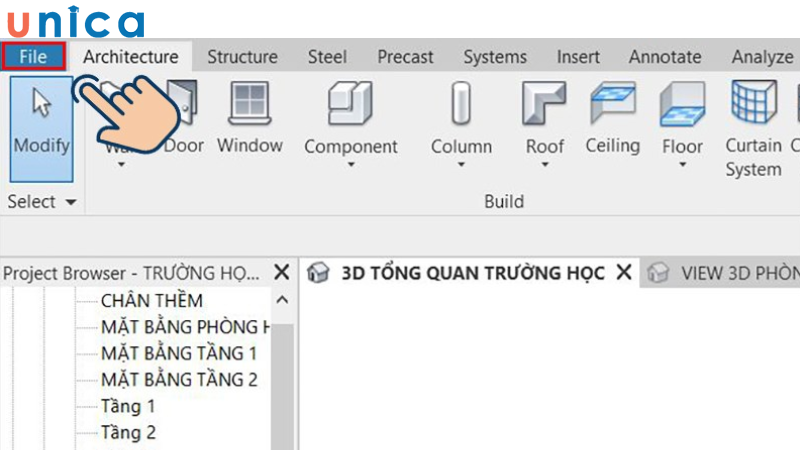
Chọn file trên thanh công cụ
Bước 2: Tiếp tục chọn Export, nhấn vào CAD Formats và cuối cùng chọn DXF.
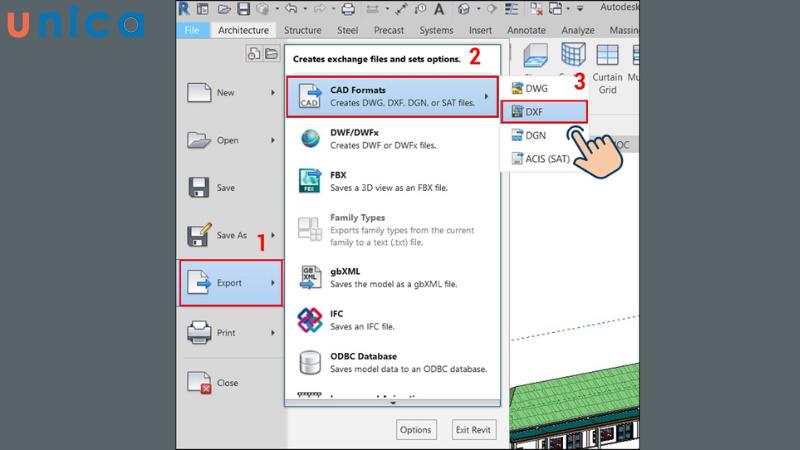
Chọn định dạng file
Bước 3: Một cửa sổ công cụ mới sẽ xuất hiện. Tại đây, nhấn vào Next để tiếp tục.
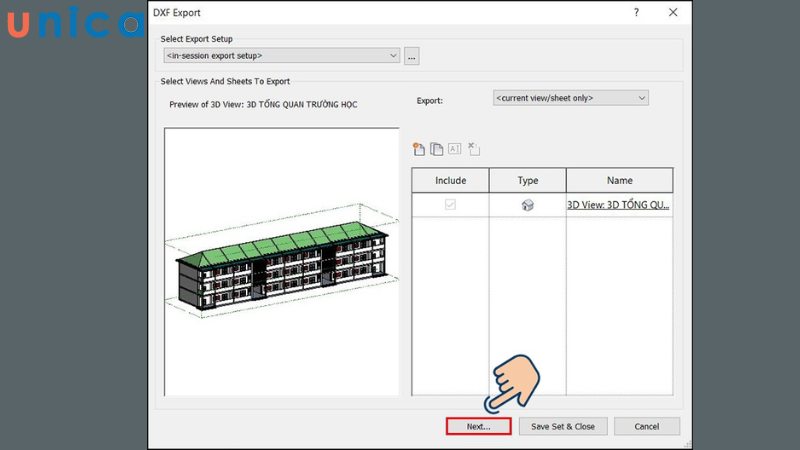
Chọn mục Next để tiếp tục
Bước 4: Chọn thư mục lưu file, đặt tên file và chuyển mục Files of Type thành AutoCAD 2007 DXF Files. Sau đó nhấn Ok để lưu lại file.
Chọn OK để lưu lại file vừa chuyển
Bước 5: Mở phần mềm Sketchup trên máy tính để tiến hành chuyển đổi file từ Revit sang Sketchup.

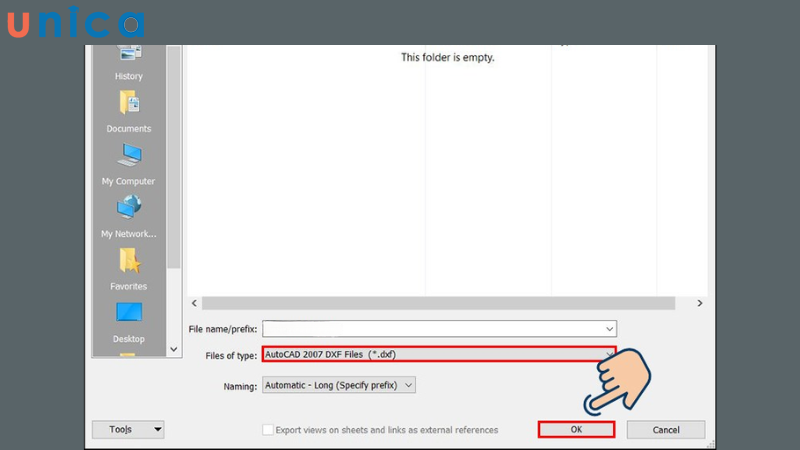
Di chuyển về màn hình Desktop mở phần mềm SketchUp
Bước 6: Tại giao diện chính của Sketchup, nhấn chọn File và sau đó nhấp vào Import.
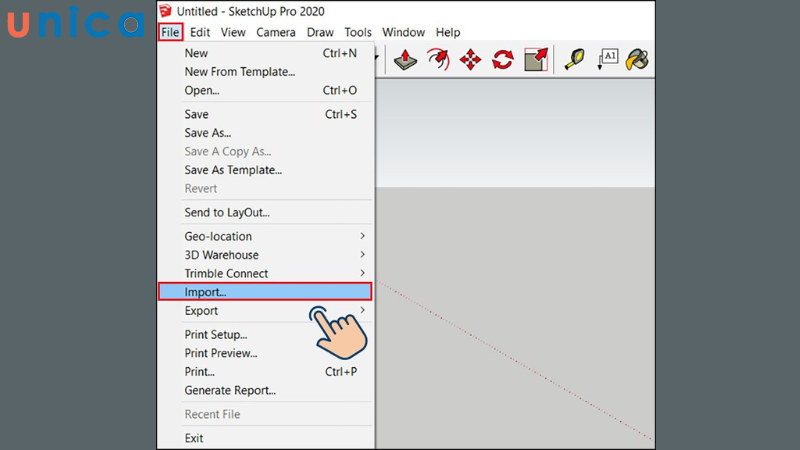
Chọn Import để tải file lên phần mềm
Bước 7: Tìm đến file DXF vừa lưu, chọn file và nhấn Import.
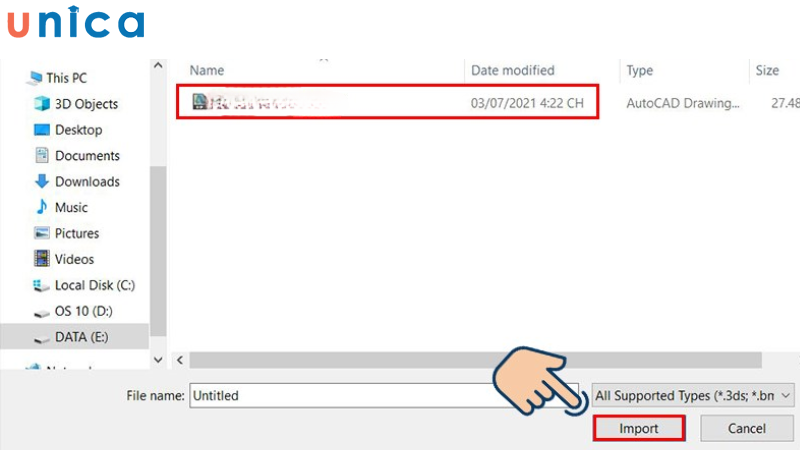
Tải file DXF vừa lưu lên SketchUp
Hệ thống sẽ mất một khoảng thời gian ngắn để hoàn tất quá trình chuyển đổi file.
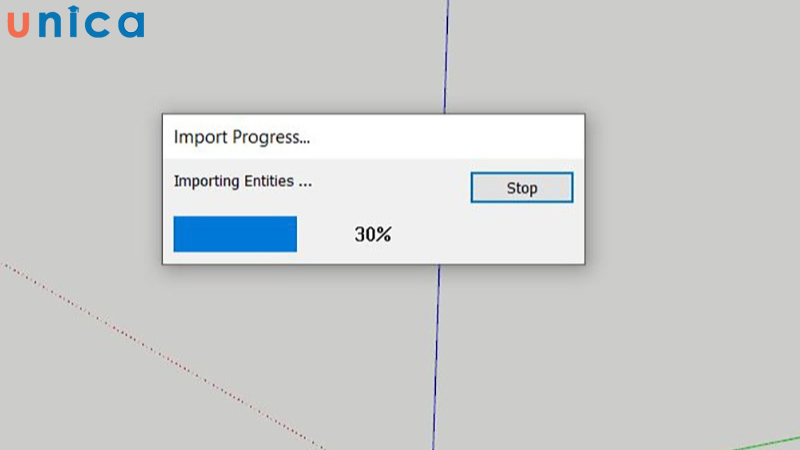
Đợi một lúc để hoàn tất tải lên
Bước 8: Sau khi quá trình Import hoàn tất, bạn có thể nhấn Close. Như vậy, file Revit đã được chuyển đổi thành công sang Sketchup và sẵn sàng để chỉnh sửa hoặc sử dụng tiếp.
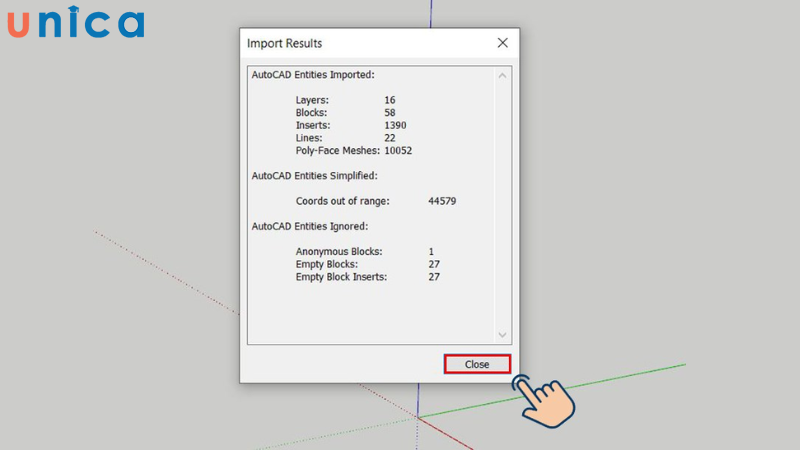
Chọn Close để hoàn tất quá trình Import
Như vậy, bạn đã hoàn tất quá trình xuất file từ Revit sang SketchUp.
-
Đây là hình file ở Revit ban đầu.
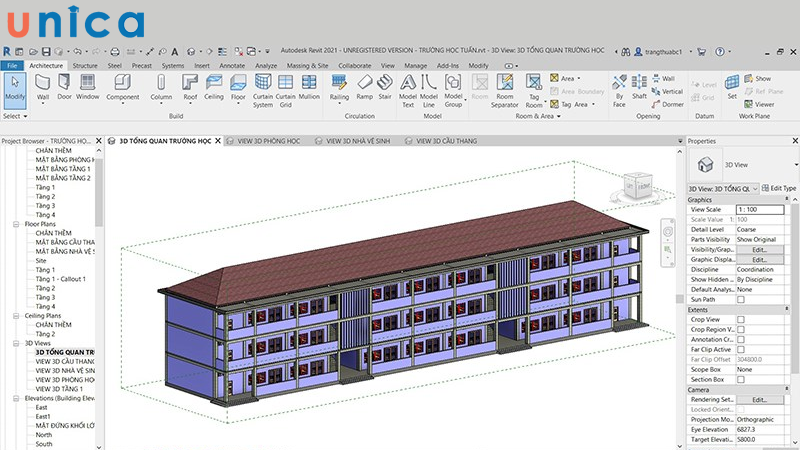
File khi ở Revit
-
Sau khi đã chuyển từ file Revit sang SketchUp sẽ có hình như sau.
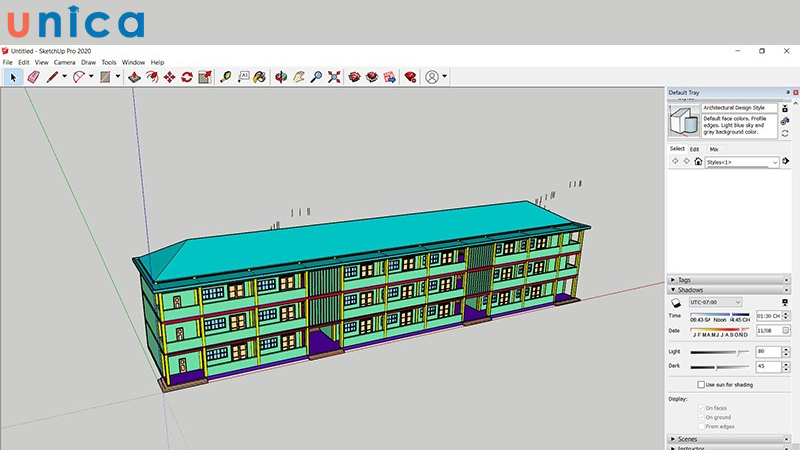
File sau khi được chuyển sang SketchUp
4 Lưu ý khi xuất file Revit sang SketchUp
Khi thực hiện xuất dữ liệu từ Revit sang Sketchup, có một số yếu tố quan trọng mà bạn cần lưu ý để đảm bảo quá trình chuyển đổi diễn ra mượt mà và hiệu quả.
-
Định dạng tệp xuất: Revit hỗ trợ lưu tệp dưới các định dạng như DWG hoặc DXF để xuất sang Sketchup. Trong đó, định dạng DWG thường được khuyến nghị hơn vì nó tương thích tốt và giữ nguyên được nhiều thuộc tính khi sử dụng trong Sketchup.
-
Thiết lập các tùy chọn khi xuất tệp: Trước khi xuất, bạn nên thiết lập tùy chọn In-Session Export Setup để xác định các cài đặt cần thiết cho file đầu ra. Điều này bao gồm đơn vị đo lường, chế độ hiển thị đối tượng, giới hạn phạm vi và các thiết lập liên quan khác để đảm bảo file khi mở trên Sketchup sẽ chính xác theo yêu cầu.
-
Kiểm tra chất lượng và độ chính xác của file: Chất lượng file xuất phụ thuộc vào độ chi tiết của mô hình, kích thước file, và sự phù hợp của định dạng. Do đó, sau khi xuất sang Sketchup, hãy kiểm tra kỹ độ chính xác của các chi tiết và đảm bảo rằng không có lỗi hoặc thiếu sót trước khi tiến hành các bước tiếp theo.
-
Tốc độ xuất file: Khi chọn xuất file từ Revit sang SketchUp bạn sẽ không cần phải chọn bất kỳ đối tượng nào và việc xuất file nhanh hay chậm sẽ phụ thuộc vào tốc độ xử lý của máy tính và dung lượng của file. Vì vậy, nếu máy tính của bạn đã là đời lâu, cùng với việc hạn chế về dung lượng và file quá nặng, thì quá trình xuất file sẽ lâu hơn.
Tổng kết
Việc nắm rõ cách xuất Revit sang SketchUp không chỉ giúp bạn linh hoạt hơn trong việc chuyển đổi và chỉnh sửa file mà còn tối ưu hóa quy trình thiết kế. Nó là một công đoạn đơn giản, dễ dàng thực hiện mà còn hỗ trợ làm việc hiệu quả. Với hướng dẫn đơn giản và những lưu ý quan trọng được chia sẻ trong bài viết, hy vọng bạn đã có thêm kiến thức hữu ích để áp dụng vào công việc.